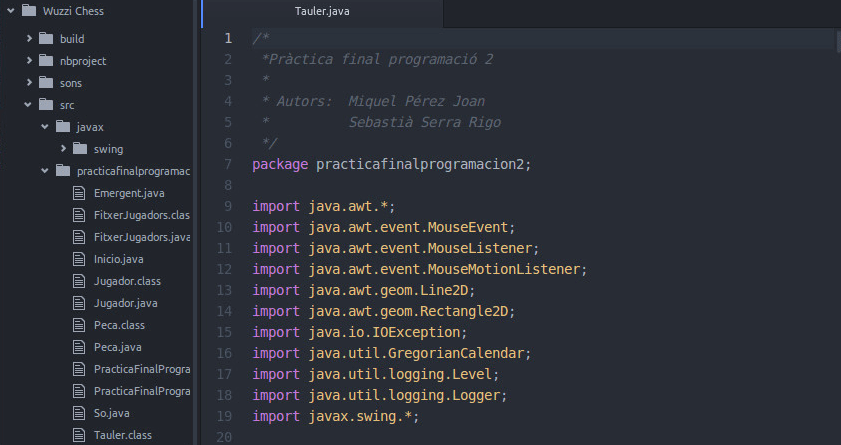
Več kot eno leto po uvedbi beta različice, GitHub je izdal prvo stabilno različico impresivnega urejevalnika brezplačnega besedila Atom.
Nekaj dni po zagonu je urejevalnik besedil že pritegnil pozornost tisočih uporabnikov in zdi se, da bo postal eden najpogosteje uporabljenih urejevalnikov besedil. Člani GitHub pravijo, da je Atom že prenesen 1.3 milijona krat in ga že zdaj uporabljajo več kot 350.000 oseb na mesec.
Poleg tega so člani GitHub pripravili nenavadno video predstavitev svojega neverjetnega urejevalnika besedil:
Za tiste, ki ne obvladajo angleško, lahko v videu v bistvu vidimo radovedno družino programerjev, ki uporabljajo stroj z imenom Atom 1.0, katerega operacijski sistem je urejevalnik besedil Atom. Vidimo lahko, kako oče, ki pogosto programira v JavaScript, navdušuje urejevalnika, saj se je njegova produktivnost povečala za 50%. Poleg tega vidimo, kako lahko mati udobno sodeluje z Atomom doma in zahvaljujoč integriran sistem Git, lahko to storite se zavezuje ustreza vsaki spremembi. Nato lahko vidimo, kako bo tudi sin kmalu uporabljal Atom, vendar ima nekaj težav s pisavo urejevalnika, zato se mora za spremembo barve pisave zateči k pomoči svoje babice. Skratka, Atom 1.0 je poleg šaljivega tona videa urejevalnik besedil, ki služi toliko kot Strokovno kar se tiče programerji prvi merilci časa.
Spodaj si lahko podrobneje ogledamo, za kaj gre, iz česa je sestavljen in kako namestiti Atom, najbolj obetaven urejevalnik besedil v prihodnjih časih.
Kaj je Atom?
Atom je popolnoma urejevalnik besedil urejanje, prilagodljiv y prilagodljiv programirano v JavaScript, HTML, Node.js in CSS.
Ena najpomembnejših stvari Atoma je, da s tem, da si Brezplačna programska oprema, lahko kadar koli dostopate do njegove izvorne kode in jo spremenite glede na svoje potrebe. The izvorno kodo najdemo ga seveda v vašo stran GitHub.
Če vas zanima, lahko dostopate tudi do vaje ki so jih razvili razvijalci Atom sami, v katerih pojasnjujejo kako lahko spreminjate izvorno kodo. Te vadnice lahko najdete tukaj. Seveda morate poznati malo angleščine, da jih boste razumeli.
Čeprav to še ni vse. Kot pravijo razvijalci sami in kot smo videli v predstavitvenem videu, Atom ni le odličen urednik za Strokovno, ker je lahko zaradi svojih prednosti zelo koristen tudi za, kot pravijo sami, "študentje primarno prvi dan učenja. '
Katere so prednosti Atoma?
Kot lahko vidimo na njegovi spletni strani, Atom šest prednosti glavni:
- Prihaja z a upravitelj paketov integriran, s pomočjo katerega lahko enostavno namestite ali spremenite vtičnike (ali celo ustvarite lastne).
- Kot smo že komentirali, je Brezplačna programska oprema. Veliko Atomovih funkcionalnosti je izraženih v obliki paketov, do katerih smo lahko prosto dostopali v njegovi beta različici. Zdaj pa se je z izdajo prve stabilne različice GitHub odločil, da bo izdal preostali del Atoma: jedro vloge, upravitelja paketovje shell Atom in njegovo Okvir temelji na Chromiumu, Googlovem brezplačnem brskalniku.
- Atom vam pomaga s hitro pametno pisati kodo samodokončanje.
- Je lastnik a brskalnik datotek s katero lahko v enem oknu odpremo eno datoteko, celoten projekt ali več projektov.
- Lahko ločite svojo vmesnik Atom v več plošč za primerjavo ali urejanje kode iz več datotek.
- Ti poiščite in zamenjajte besedilo (med pisanjem) v datoteki ali v vseh projektih.
- Lahko prilagodite videz Atom (pisava, barve oken itd.) Skozi več tem, ki so na voljo.
Poleg tega ima Atom skupnost, ki hitro raste, zato bomo sčasoma lahko našli bolj uporabne vtičnike za svoje potrebe.
Kako namestiti Atom?
- Če želite namestiti Atom, najprej pojdite na uradno spletno stran in kliknite na gumb "Download .deb", kot je označeno na naslednji sliki:
- Ko ga prenesemo, ga lahko namestimo s pomočjo terminal. Če želite to narediti, položimo ključe ctrl + alt + T odpreti novo ukazno okno.
Prvi korak je, da z ukazom odprete imenik, v katerem smo med prenosom shranili datoteko .deb cd:
cd imenik1 / imenik2 (Predpostavljamo, da je bil prenesen v mapo «directory2»)
OPOMBA: Če ste ga prenesli v mapo Prenosi, bo cd Prenosi
- Nato, ko smo v ustreznem imeniku, saj gre za paket .deb, ga lahko namestimo prek programa dpkg in njegov parameter -i o –Instaliraj, to pomeni, da izvedemo katero koli od naslednjih dveh vrstic (obe sta enako veljavni):
sudo dpkg -i atom -amd64.deb
sudo dpkg-namestite atom-amd64.deb
OPOMBA: "atom-amd64.deb" je datoteka, ki ste jo prenesli.
Ko vnesete geslo, se začne postopek prenosa, kot vidimo na prejšnji sliki.
- Ko bomo paket prenesli, bomo pripravljeni na uporabo Atoma. Če želite to narediti, ga lahko kadar koli poiščemo prek zgoraj levo iskalec iz priklopne enote Unity ali preprosto zaženite ukaz atom v terminalu, da se odpre urejevalnik.
Od zdaj naprej se lahko začnete razveseljevati s tem obetavnim novim urejevalnikom besedil, ki bo zagotovo postal eden najbolj uporabljenih v programski skupnosti.
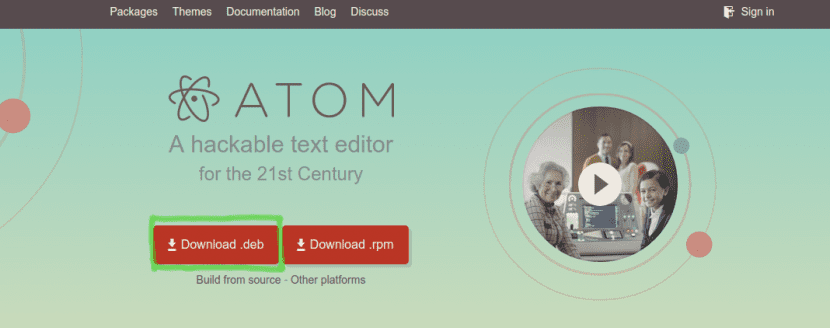
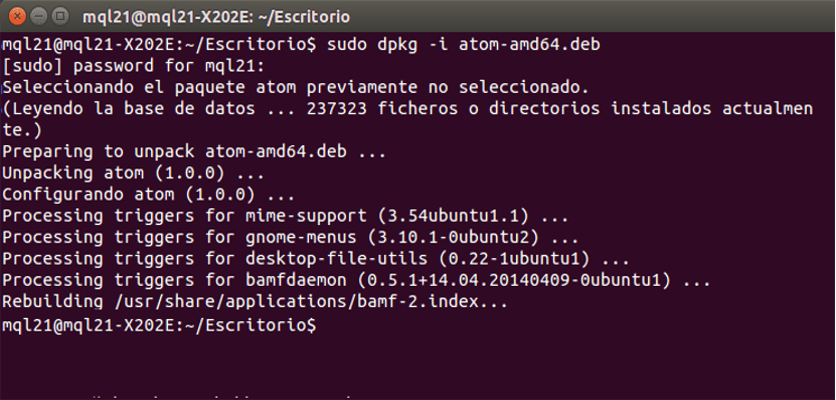
Že nekaj časa ga uporabljam in nimam pritožb, zelo dobro.
32-bitna datoteka za Ubuntu ne obstaja
Obstaja repozitorij za 32-bitno različico ppa: webupd8team / atom, na voljo pa je tudi za 64-bitno različico, imate tudi možnost, da prenesete izvorno kodo in jo prevedete ter jo lahko namestite kamor koli želite.
hvala.>
Opa! Ta urednik mora biti neverjeten, ja, še več, sliši se kot model, ki uporablja emacs že 50 let. anwesomeeee!
In kje je pregled?
Ne dvomim, da bi lahko bil urednik dober, toda mnenje res ni, zdi se, da ga je napisal fanboy.
Govorite o prednostih? Prednosti glede tega, kaj ali koga, ker morda nisem razumel koncepta prednosti, toda stvari, ki jih počne, počnejo praktično vsi urejevalniki besedil / datotek, ki se uporabljajo za programiranje, očitno je to prednost pred beležko, vendar ne Vidim, kakšna prednost je v primerjavi s sublimnim, emac, Vim ...
prijatelj popravi članek, ki si ga napisal dvakrat HTML
Kako pa je koda prikazana v brskalniku ????
Ali deluje za W10?